在blender2.9如何给幽灵着色提升特效质量
1、在blender打开准备好的模型文件,如下图

2、先点击世界属性图标,点击新建,如下图
ps: 我们先给幽灵增加一个夜晚的HDR背景
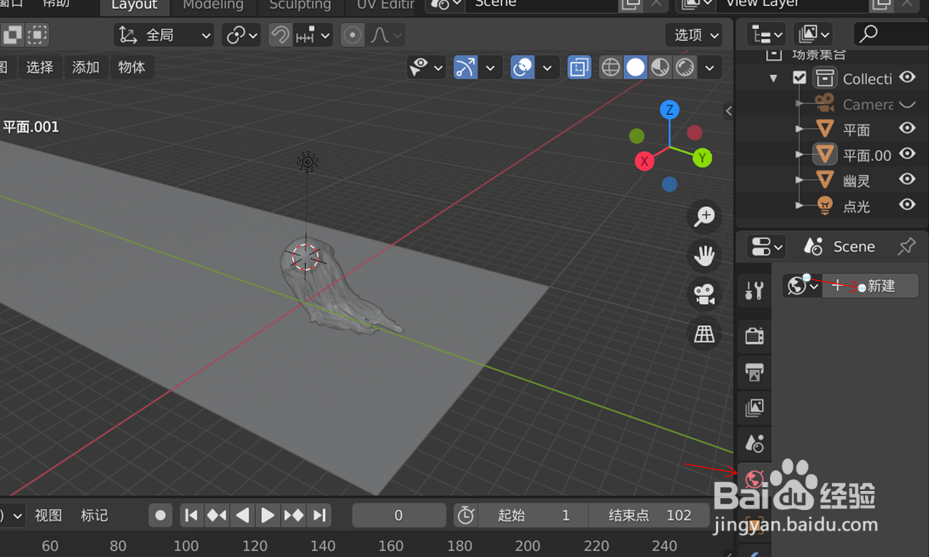
3、点击颜色后在的小黄点,如下图
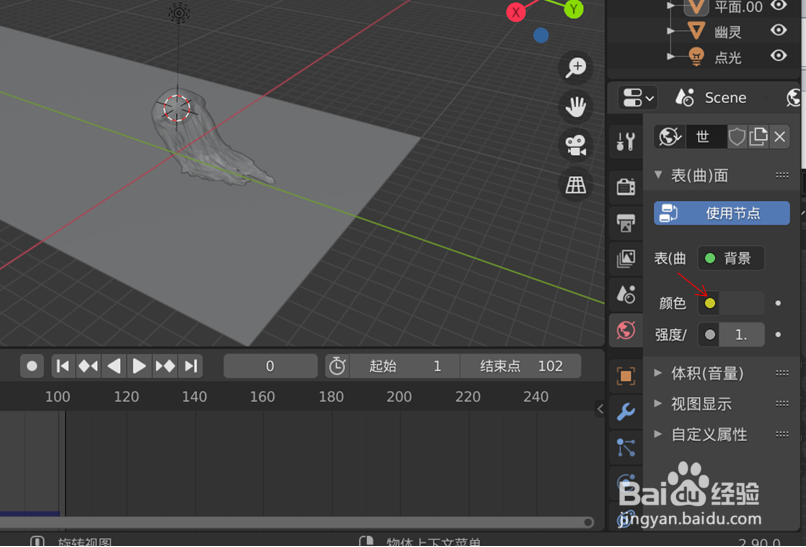
4、点击环境纹理,如下图
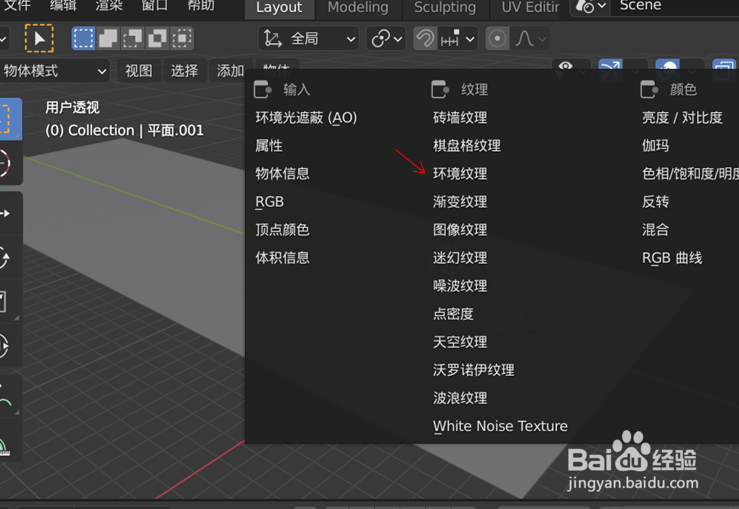
5、点击打开,如下图

6、选择要用的HDR文件,点击打开,如下图
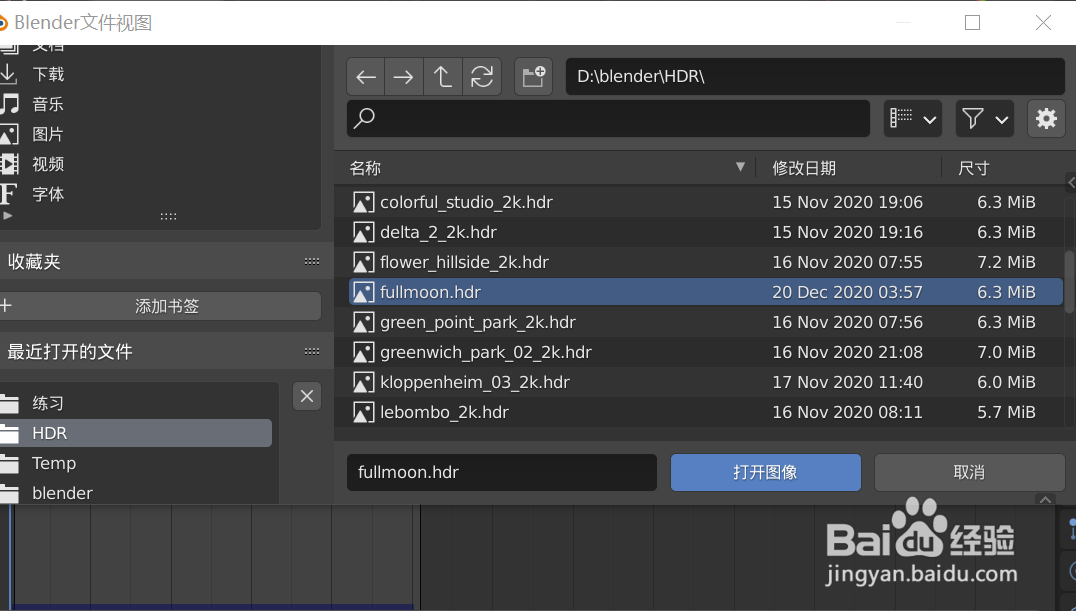
7、点击Shading,如下图
ps:我们接着给地板和面料添加一些材料

8、选中布料模型,选择蓝色带发光材料,如下图
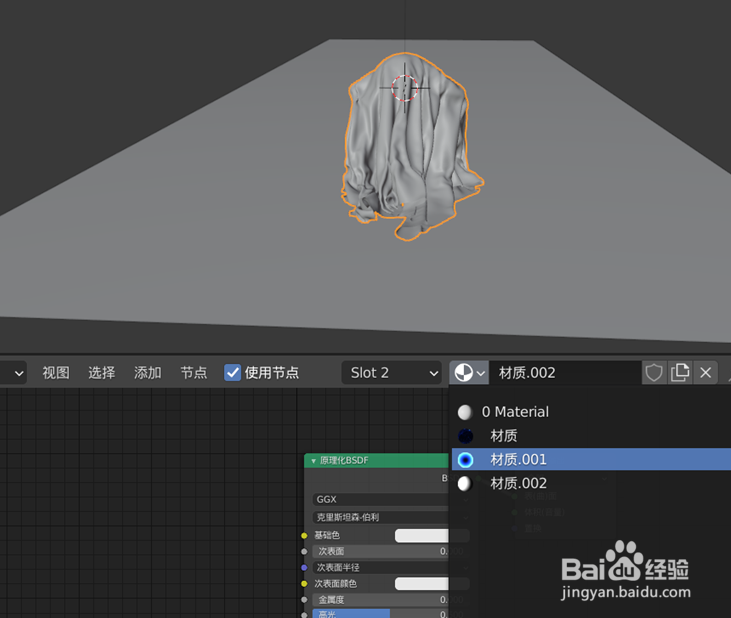
9、选中地板,选择地板材料,如下图
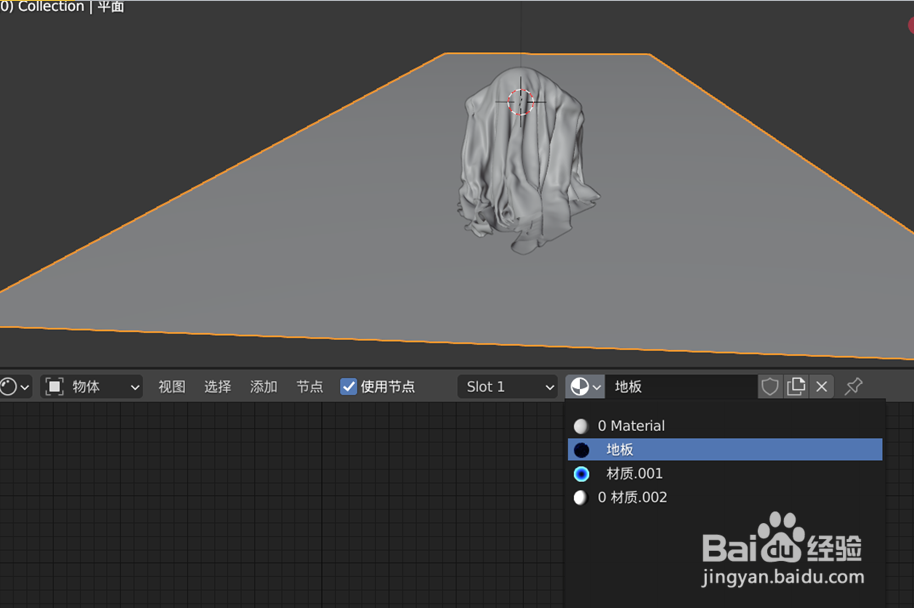
10、回到Layout界面,点击渲染显示图标,如下图
ps:在渲染显示方式下,才能看到添加背景和材后的真实效果

11、就可以看到幽灵变成了蓝色发光的效果了,如下图

12、将时间线移到0,点击动画播放按钮,就可以看到蓝色幽灵在黑夜移动的动画效果了,非常棒,如下图


声明:本网站引用、摘录或转载内容仅供网站访问者交流或参考,不代表本站立场,如存在版权或非法内容,请联系站长删除,联系邮箱:site.kefu@qq.com。
阅读量:162
阅读量:166
阅读量:51
阅读量:132
阅读量:139